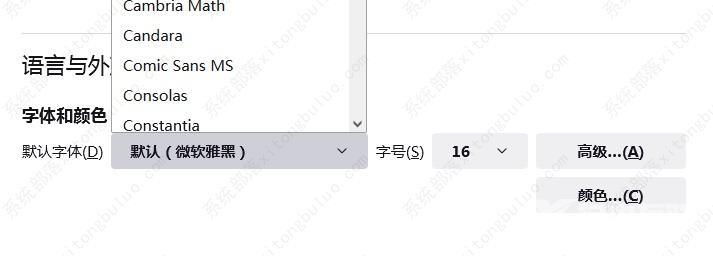就有用户在使用火狐浏览器的时候,可能会碰到浏览器中的文字无法正常显示的情况。这是因为火狐浏览器中的字体与电脑系统字体冲突导致的,下面就为大家分享具体的解决方法。
就有用户在使用火狐浏览器的时候,可能会碰到浏览器中的文字无法正常显示的情况。这是因为火狐浏览器中的字体与电脑系统字体冲突导致的,下面就为大家分享具体的解决方法。
火狐浏览器中的文字内容无法正常显示的解决方法
1、进入软件,点击右上角的三条横线图标。
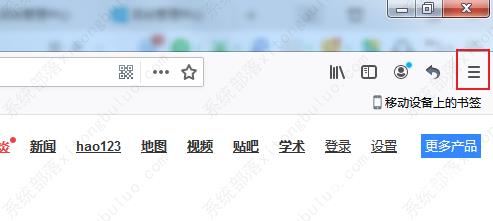
2、接着在下拉菜单列表中选择选择打开。
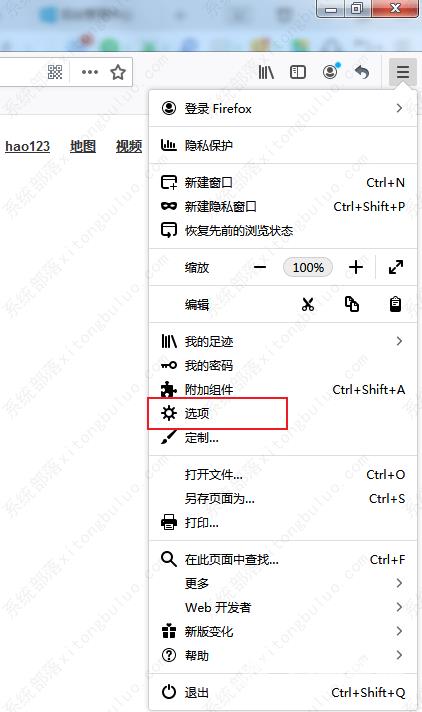
3、在新打开的界面中,点击左侧的语言和外观。
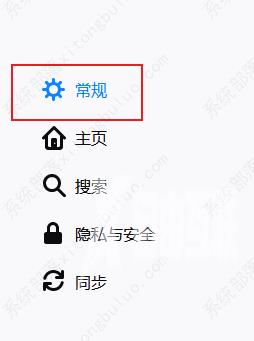
4、最后点击默认字体右侧的下拉按钮,在菜单中逐一尝试,找到能够让文字正常显示的字体即可。